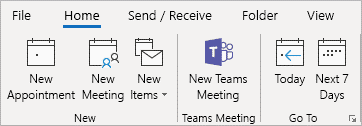Outlook е имейл платформата на Microsoft Office, използвана от милиони хора по света. Може да искате да добавите MS Teams към Outlook, независимо дали това е възможността да си сътрудничите с екипа си или да знаете, че извличате максимума от изживяването си в Microsoft Teams. Това ръководство ще ви покаже как да свържете екипи с Outlook и да започнете възможно най-бързо.
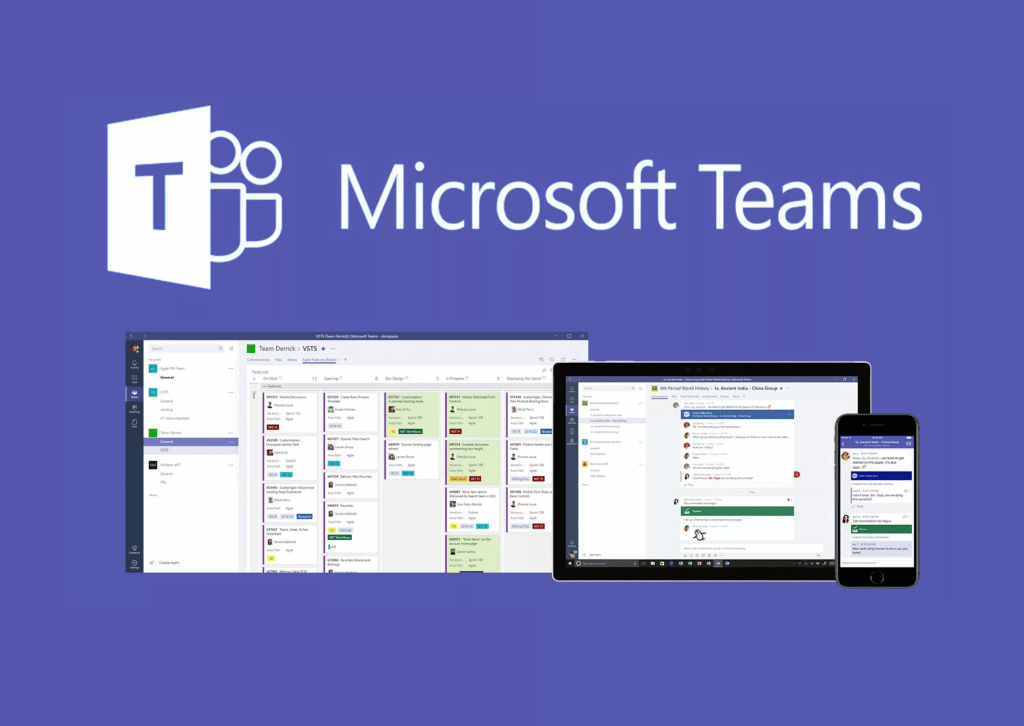
Добавянето на Microsoft Teams за Outlook е безплатна добавка за Microsoft Outlook, която добавя функциите, от които се нуждаете, за да имате пълно изживяване при сътрудничество. Добавката ви позволява да създавате срещи и да изпращате имейл съобщения директно от Outlook.
Добавка Microsoft Teams за Outlook
Бизнеси и други организации могат да използват добавката Teams Meeting, за да планират среща на Teams или събитие за сътрудничество от Outlook. Потребителите могат да използват добавката в Windows, уеб, Mac, и мобилни. Добавката Teams за Outlook трябва да се инсталира автоматично, ако MS Teams е наличен, и сте инсталирали Office 2013, Офис 2016, или може би Office 2019 и други по-високи версии на операционната система на вашия компютър.
Как да добавя Microsoft Teams към Outlook
Екипите са новият начин за работа, специално създаден за екипи. Това е платформа, в която вършите всичките си неща по-бързо и ефективно. Това е мястото, където вашите идеи се оформят в действие, вашите въпроси са отговорени, и най-вероятно ще се чувствате по-малко самотни.
Обикновено, Teams се предлага като самостоятелна услуга или с Office 365. Можете също да свържете екипи към Outlook. След като свържете, ще ви даде унифициран изглед на всички необходими данни на едно място. Можете също да видите всички разговори, файлове, и прикачени файлове, свързани с конкретен разговор или файл в Outlook. Въпреки това, трябва да сте влезли в двата акаунта/Outlook и екипи, за да работи това ефективно. Ето как да свържете Teams към Outlook.
Стъпка 1. Екипите трябва да са инсталирани на вашия компютър
За да свържете Teams към Outlook, първо трябва да инсталирате Teams на вашия компютър с Outlook. Когато видите иконата да се появява, знаете, че е инсталиран, и можете да планирате срещи на екипи.
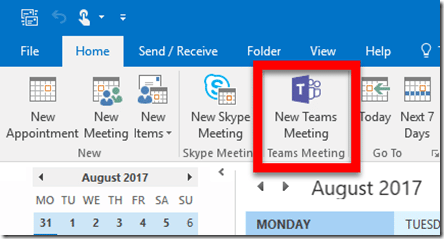
Стъпка 2. Активирайте добавката Microsoft Teams Outlook
След инсталиране на екипи, трябва да активирате добавката Teams Outlook, преди да свържете акаунта си с Teams. Така, за да активирате добавката, отидете на страницата с настройки на Teams и щракнете върху „Добавяне на акаунт“ под „Microsoft Teams“.
Тогава, в диалоговия прозорец Създаване на екип, изберете Office 365 като тип акаунт и въведете своя имейл адрес като първо име на вашия екип. Щракнете върху Готово, когато приключите с въвеждането на информация.
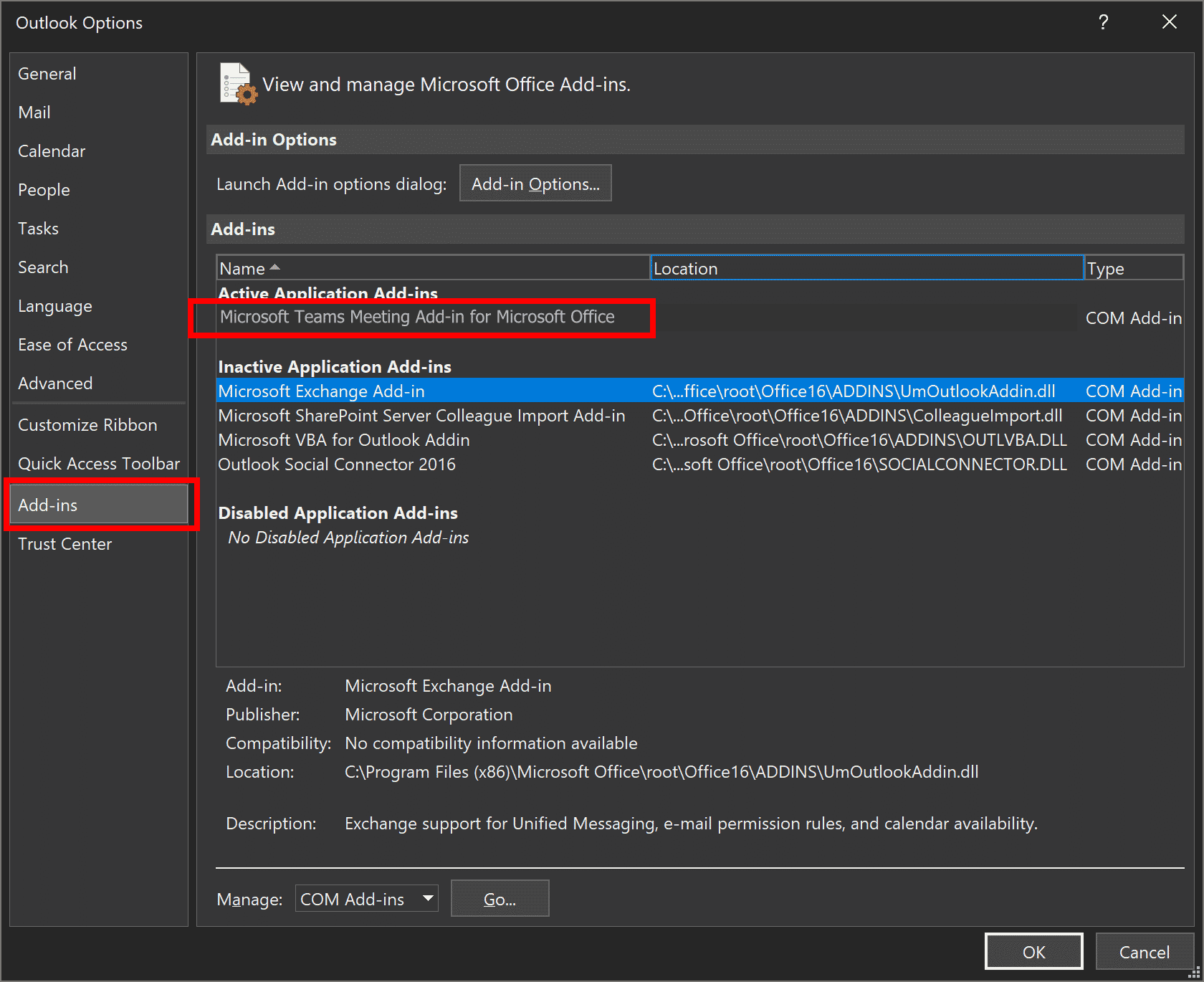
Поради това, за да свържете вашия екип с Outlook, ще щракнете върху Активиране на свързването > Свързани услуги > Екипи > ОК. И тогава, внезапно, ще видите съобщение за потвърждение с въпрос дали искате да свържете тези услуги заедно сега или в някакъв момент в бъдеще. Не забравяйте да щракнете върху „Да“.
Стъпка 3. Отстраняване на неизправности
Ако се сблъскате с проблеми при свързването на вашите Microsoft Teams с Outlook, опитайте тези съвети за отстраняване на неизправности по-долу.
- Уверете се, че използвате Office 365 Бизнес. Ако използвате Office 365 потребителски план, може да не успеете да свържете вашите Microsoft Teams с Outlook.
- Уверете се, че сте влезли в правилния акаунт в Outlook и че правилният имейл адрес е в списъка с контакти на вашия профил в Outlook.
- Уверете се, че вашите контакти са импортирани в съответните им акаунти в Outlook Teams и че информацията им е правилно актуализирана в списъка с контакти на съответните им акаунти в Microsoft Teams.
Как да използвате добавката Teams
Както е споменато по-горе, добавката Teams е чудесен инструмент за членовете на екипа, които искат да бъдат в крак с работата си. Предоставя лесен начин за наблюдение на вашите задачи, бележки, и файлове от приложение или онлайн. Ето как работи в;
Настолно приложение Outlook
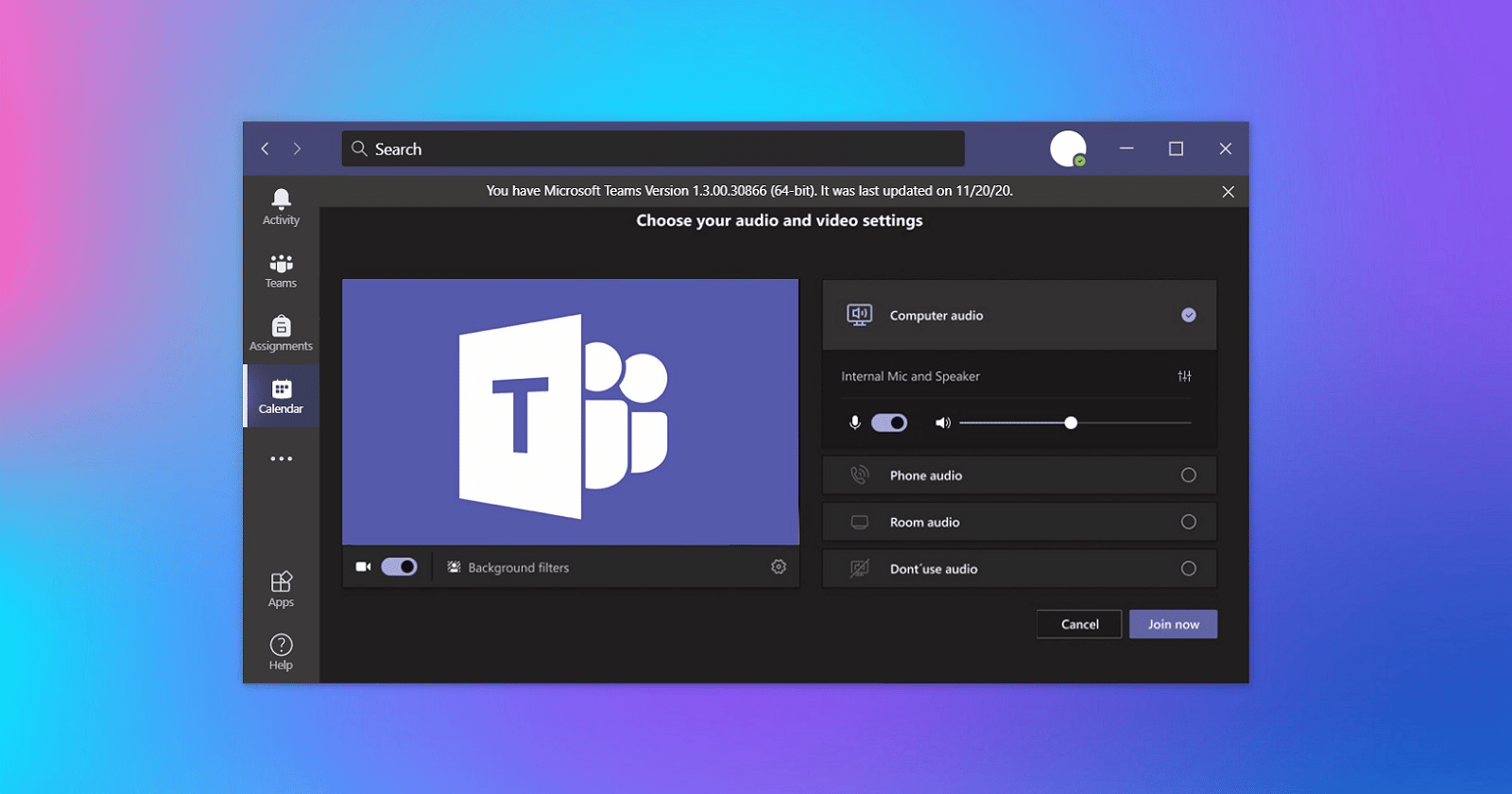
Настолното приложение на Outlook е чудесен инструмент за управление на множество календари. Позволява ви да създавате, изглед, и управлявайте различни календари във входящата си кутия на Outlook. Лесно е да използвате добавката Teams за Outlook и конвертирайте имейл в среща в Outlook. Трябва да отидете в менюто Файл на вашето приложение Outlook и да изберете Импортиране или Експортиране на добавки. На следващия екран, изберете Teams Add-in от списъка с налични добавки. Прегледайте списъка и щракнете върху него, за да го импортирате във вашата пощенска кутия в Outlook.
Outlook уеб
Можете също да използвате екипи в мрежата. В Outlook Web, отидете в менюто Инструменти и изберете Управление на добавките. В лявата част на екрана, щракнете върху „Добавяне на нова добавка“. Изберете „Microsoft Teams“ от падащото меню, след това щракнете върху Напред.
Въведете вашата парола за Microsoft Teams на следващия екран и щракнете върху Напред отново. Сега трябва да видите съобщение „Успех“ в горната част на екрана, с връзка към повече информация за Teams в OWA под него.
Мобилно приложение
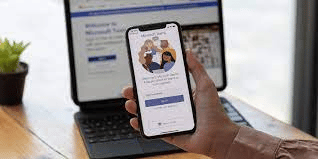
Можете също така да получите достъп до акаунта си в Outlook чрез вашия смартфон. Добавката Teams е налична на iOS, Android, и приложението Microsoft Teams. Можете също така да се интегрирате със съществуващите си приложения, като използвате SDK за добавки на Teams.
Често задавани въпроси
Как да добавите Microsoft Teams към Outlook
Можете лесно да добавите Microsoft Teams към Outlook, като следвате тези стъпки:
-
- Инсталирайте Teams на вашия компютър.
- Активирайте добавката Microsoft Teams Outlook чрез Файл > Опции > Добавки.
- Ако добавката не е активна, отидете наДеактивирани добавки за приложениясписък, изберетеУправлявайте > COM добавкии изберетеОтивам…
Как да добавите среща на екипи в Outlook
Можете лесно да добавите екипна среща в Outlook, като следвате тези стъпки:
-
- Отидете в секцията с календара на вашата пощенска кутия във вашия имейл акаунт в Outlook и щракнете върху „Добавяне на среща“.
- Изберете „Среща на екипа“ от падащото меню и щракнете върху „Напред“.
- Изберете стая, където всички ще се срещнат, въведете името на срещата, и изберете дали искате да поканите други (или не). Щракнете върху „Напред“, за да продължите.
- Отидете в секцията с календара на вашата пощенска кутия във вашия имейл акаунт в Outlook и щракнете върху „Добавяне на среща“.
Какво трябва да направя, ако добавката за екипи не е налична в приложението за настолен компютър
Ако виждате добавката във вашето приложение Teams, но тя не е налична във вашето настолно приложение, уверете се, че използвате най-новата версия на Outlook. В противен случай, ако не го виждате там, може да е деактивиран. Ако това не работи, опитайте да деинсталирате и преинсталирате добавката.
Защо не мога да настроя екипни срещи в Outlook
В Outlook, можете да настроите среща, като щракнете върху бутона „Нова среща“ или използвате менюто за бързи действия. Използване на мобилно устройство, можете също да използвате приложението Meeting Scheduler, за да планирате срещи.
Ако трябва да настроите срещи на екипа на Outlook и не виждате добавката, моля, уверете се, че не е деактивиран в Outlook. по същия начин, ако все още не можете да настроите екипни срещи в Outlook, уверете се, че вашата версия на Outlook е съвместима с добавката.